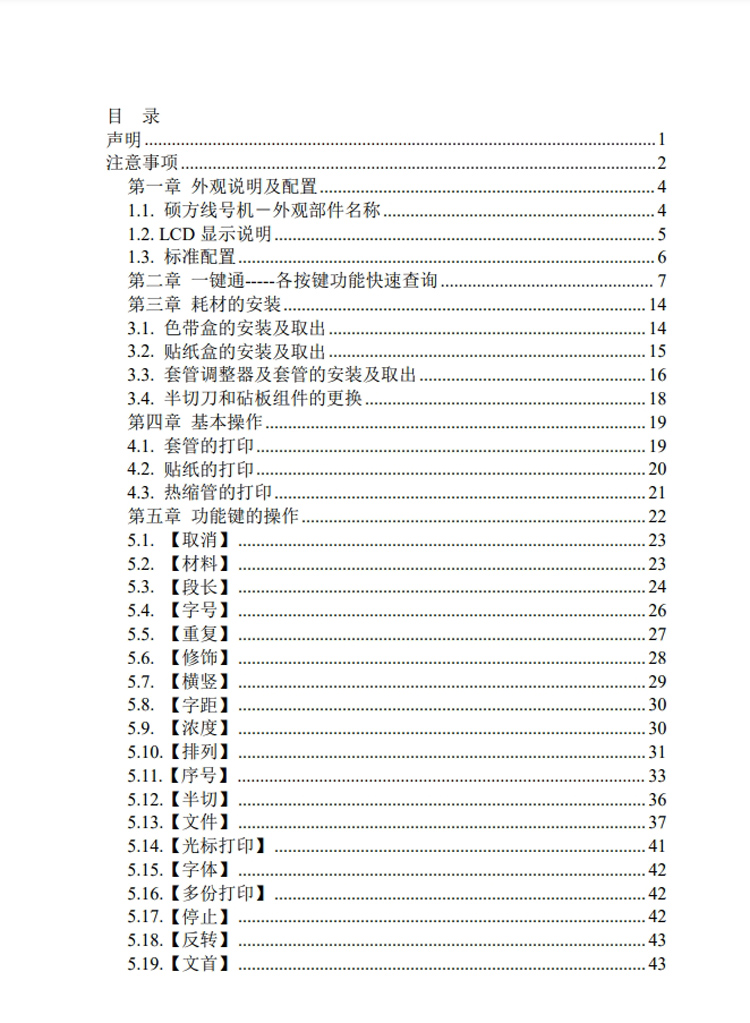碩方TP70線號管打印機支持按鍵和藍牙連接手機APP操作,機身配備智能按鍵,各種功能通過功能按鍵也能快速設置,每個按鍵都怎么使用?
碩方TP70線號管打印機通過自身按鍵設置后,在屏幕上有所顯示,然后根據所需要進行設置打印即可。
碩方TP70線號管打印機顯示屏上的每個字母和符號都代表什么意思?
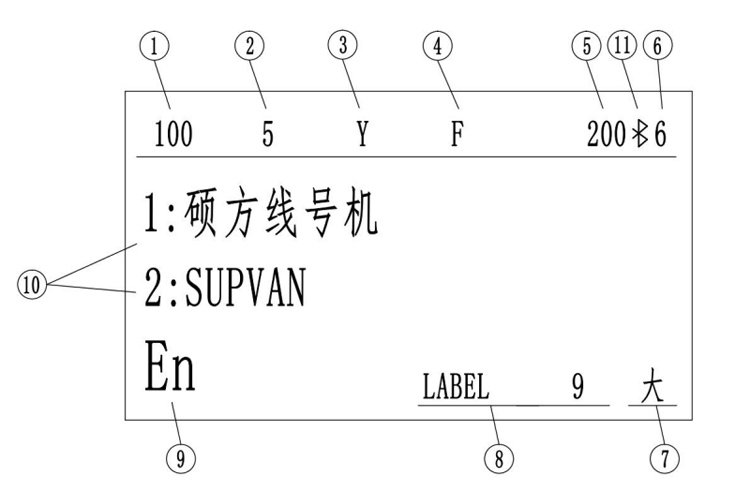
|
序號 |
文字提示 |
含義說明 |
|
① |
段長 |
光標所在段落及后續段的段長 |
|
② |
字號 |
光標所在段落及后續段的字號 |
|
③ |
半切 |
半切功能的設置狀態 Y:半切 L:劃分隔線 N:全無 |
|
④ |
邊框 |
光標所在段落及后續段落可被設定修飾的狀態 N:全無 F:加邊框 L:加下劃線 69:690 線 |
|
⑤ |
重復 |
光標所在段落及后續段的重復打印次數 |
|
⑥ |
濃度 |
濃度等級的設定值 |
|
⑦ |
大小寫 |
字母大小寫當前設定狀態 |
|
⑧ |
材料 |
設定的打印耗材種類和已選耗材規格 |
|
⑨ |
輸入法 |
當前的輸入法顯示 |
|
⑩ |
顯示內容 |
段落序號和段落內容 |
|
? |
藍牙 |
藍牙開啟狀態顯示 “藍牙”圖標,藍牙已連接顯示“藍牙”圖標,關閉 狀態圖標不顯示 |
鍵盤的每個按鍵有什么意思,如何使用?
當您給線號管打印機裝入色帶、套管(線號管)及套管調整器后,蓋上上蓋,接通電源,開機,

屏幕上將顯示選擇材料的界面,如下:

這時候就需要通過【→】、【←】方向鍵,選擇“套管”,然后通過【Enter】鍵確認;

接下來就是選擇線號管線徑,按照您已安裝的套管規格用【→】、【←】做出正確選擇。按【Enter】,進入文檔輸入界面,即可進行內容編輯。
0.5²、0.75²、1.0²套管請選擇 1.0,可打印 1、2 號字;
1.5²、2.5²、4.0²套管請選擇 4.0,可打印 1、2、3、4 號字;
6.0²套管請選擇 6.0,可打印 1、2、3、4、5 號字。
此時,按下字母鍵就能直接輸入,屏幕上就會顯示輸入的內容,如:依次輸入 S U P V A N ,屏幕上則顯示:1:SUPVAN;
按【Enter】,第二個線號管字段自動生成,再按下【中|英】鍵就可以選擇輸入法,當屏幕上顯示小小的“拼”字,輸入法則是拼音輸入法,通過輸入拼音后,就可以按下空格鍵,選擇需要的漢字。

確定無誤后,按下【打印】鍵,就能將之前設置的內容進行打印。
碩方TP70線號管打印機鍵盤按鍵78版說明書沒有明確介紹,有需要詳細步驟的客戶,可以參考85版鍵盤的說明書進行查看:
鏈接:http://www.aofengshiye.cn/uploads/file/TP70_TP76i_85.pdf
取消、材料、段長、字號、重復、修飾、橫豎、字距等所有按鍵都有詳細介紹,包括按鍵功能介紹,使用設置演示,事無巨細,淺顯易懂。
碩方TP70線號管打印機使用按鍵設置打印的視頻教程全解
鏈接:http://www.aofengshiye.cn/detail1/881522077
以上就是關于碩方TP70線號管打印機鍵盤按鍵使用說明的詳細介紹,如果在使用碩方TP70線號管打印機過程中有其他疑問,歡迎您撥打碩方全國售后服務熱線:400-609-1188。
| 相關閱讀 |
| 碩方線號機TP70使用教程全解 |
| 碩方TP線號機印位偏移如何調整_解決方案視頻教程 |
| 碩方線號機黑白屏如何處理_解決方案視頻教程 |
| 碩方線號機調節切割深度視頻教程 |